Kako preimenovati lokalni korisnički račun za Windows 10
Microsoft Windows 10 / / March 19, 2020
Ažurirano dana

Moglo bi doći vrijeme kada korisnika želite preimenovati lokalnim računom na vašem zajedničkom Windows 10 računalu. Evo pogledati kako to činiti korak po korak.
Moglo bi doći vrijeme kada korisnika želite preimenovati lokalnim računom na vašem zajedničkom Windows 10 računalu. Nedavno smo vam pokazali kako stvorite lokalni korisnički račun u sustavu Windows 10, a evo pogledati kako možete preimenovati naziv.
Bilješka: Za upravljanje lokalnim korisničkim računima na računalu ćete morati imati administratorski račun.
Promijenite naziv korisničkog računa za Windows 10
U polju za pretraživanje tip: korisnički računi a na rezultatima na vrhovima popisa pritisnite tipku Enter ili odaberite opciju User Accounts.

To otvara odjeljak Korisnički računi na klasičnoj upravljačkoj ploči i odatle odaberite Upravljajte drugim računom.
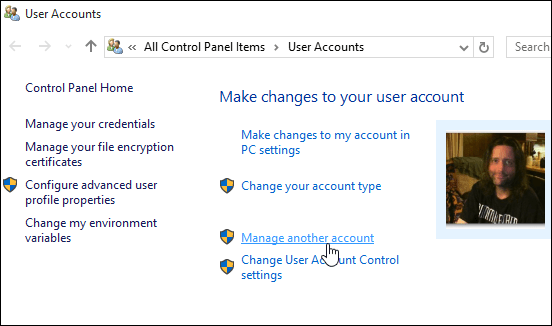
Zatim odaberite korisnički račun koji želite preimenovati.
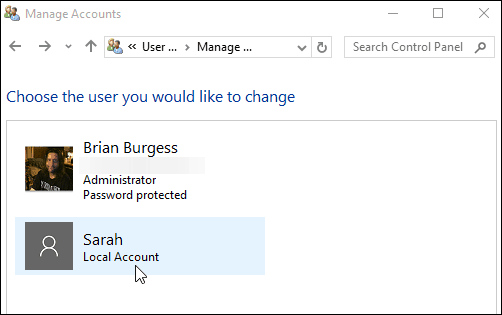
U sljedećem odjeljku imate razne mogućnosti pomoću kojih možete upravljati računom. U tom slučaju želite odabrati prvi izbor - Promijenite naziv računa.
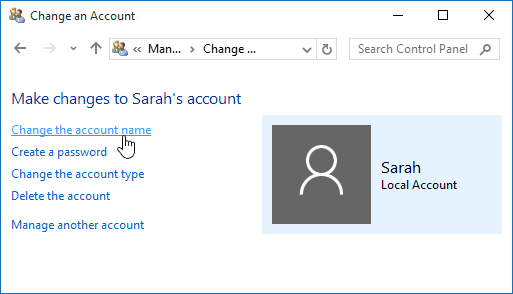
Sada unesite novo ime koje želite dati računu, a zatim kliknite gumb Promijeni naziv.
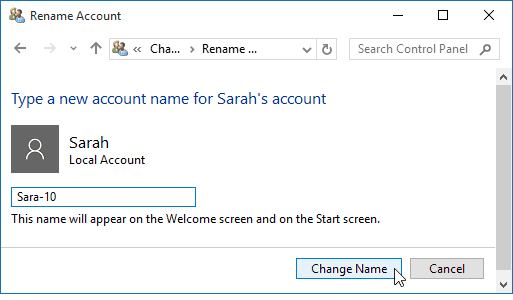
To je sve! Račun je preimenovan, a to ćete vidjeti u odjeljku Upravljanje ostalim računima kao i na zaslonu za prijavu.
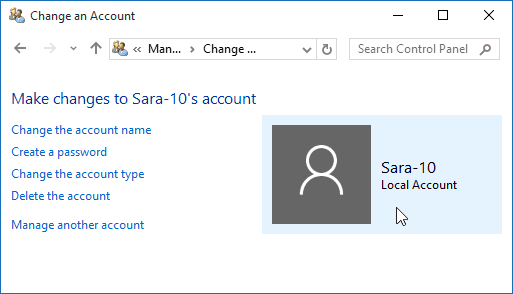
Microsoft se počinje udaljavati od upravljačke ploče i premještati velik dio konfiguracije računala na novu aplikaciju Postavke. No, upravljačka ploča za sada je još uvijek tu. To bi se moglo vremenom promijeniti kako sazrijeva Windows 10. Ako se to dogodi, ažurirat ćemo taj postupak.
Ako ste nedavno nadogradili Windows 7 do Windows 10 i novi su u OS-u i želite saznati više o njegovom korištenju, svakako pogledajte naše kompletna arhiva članaka sustava Windows 10.
A za dodatnu raspravu i pomoć s Microsoftovim novim operativnim sustavom, prijeđite na besplatno Forumi za Windows 10.

